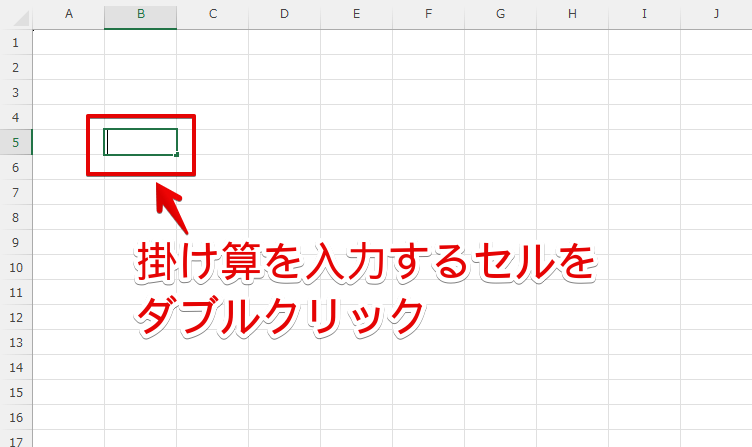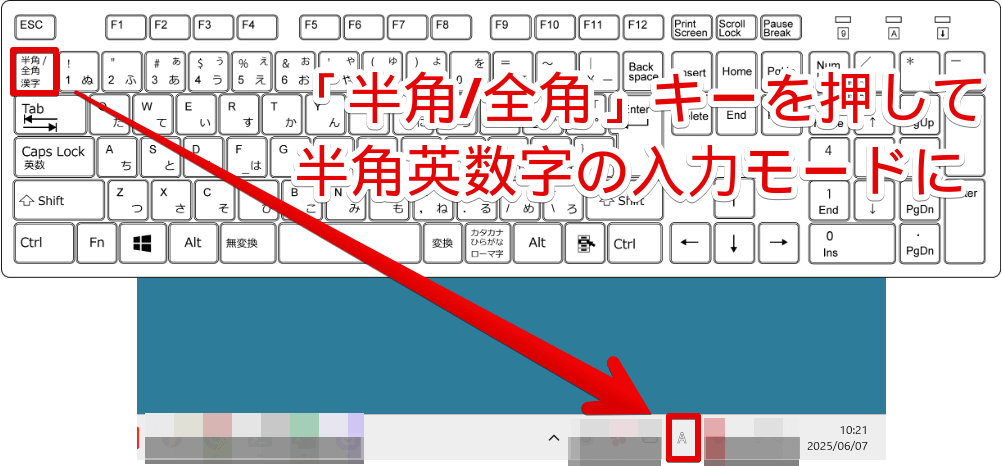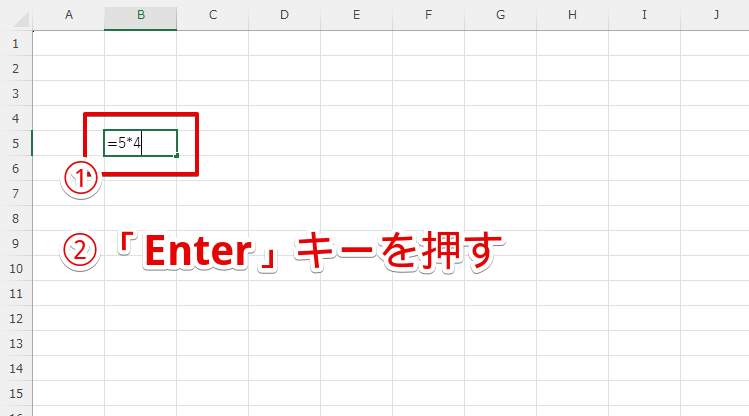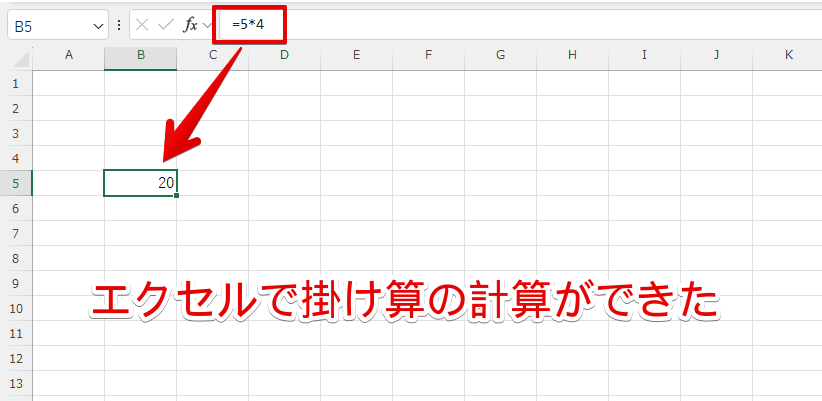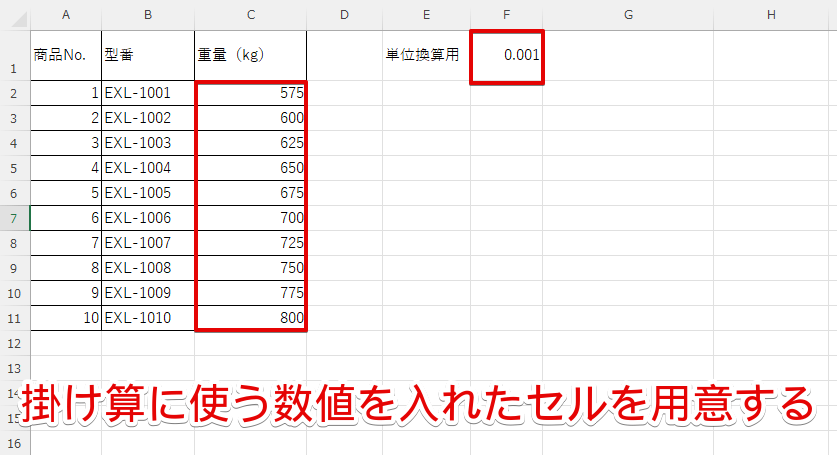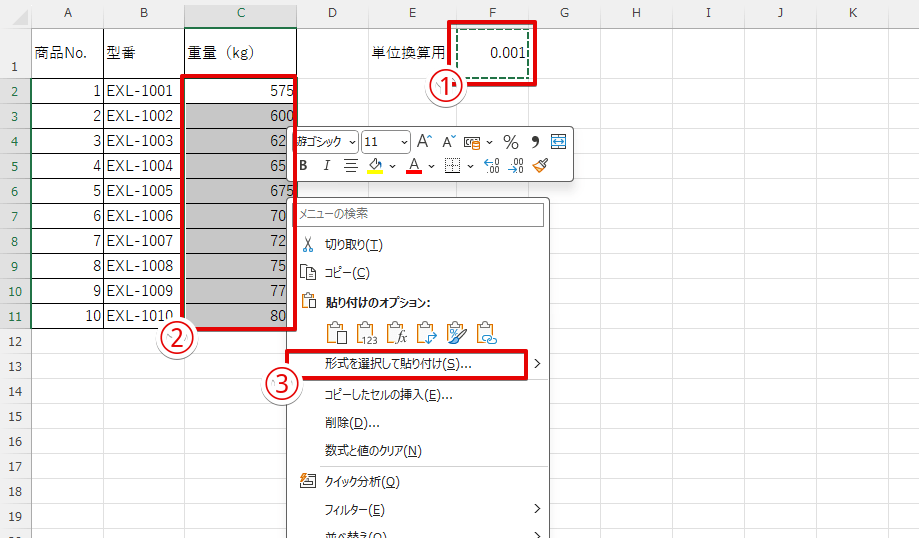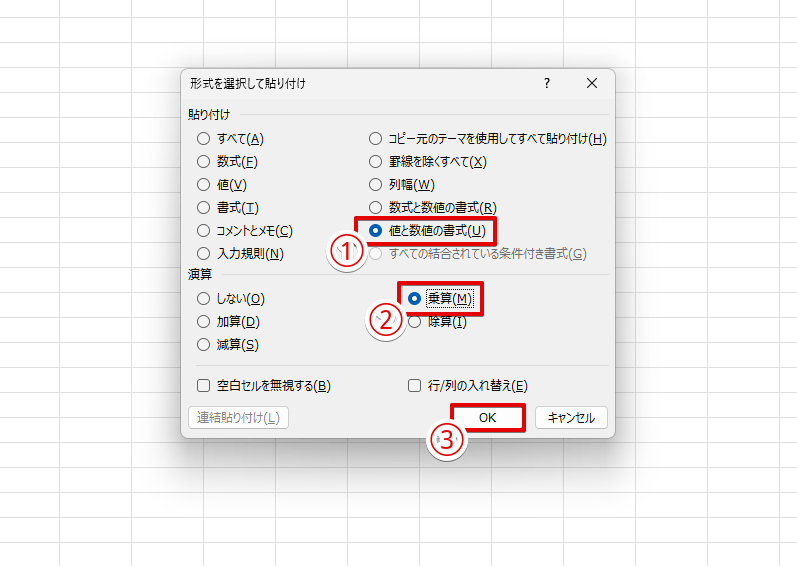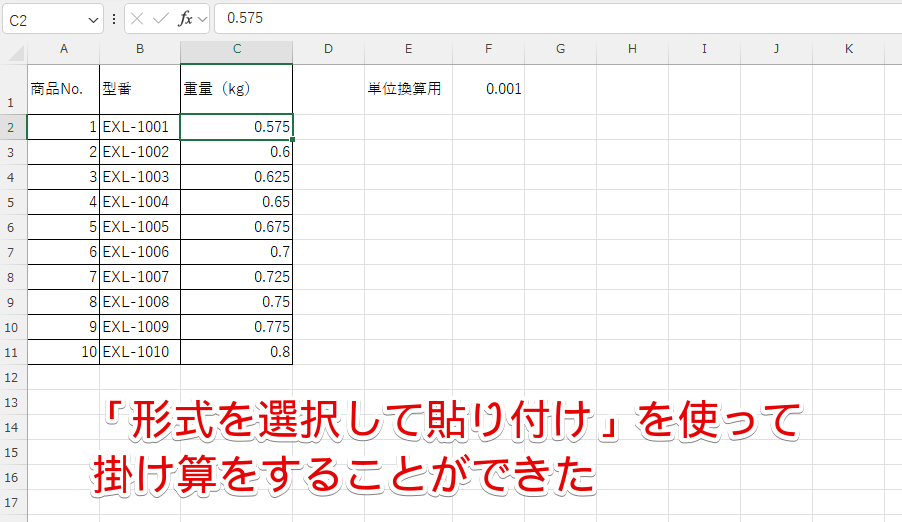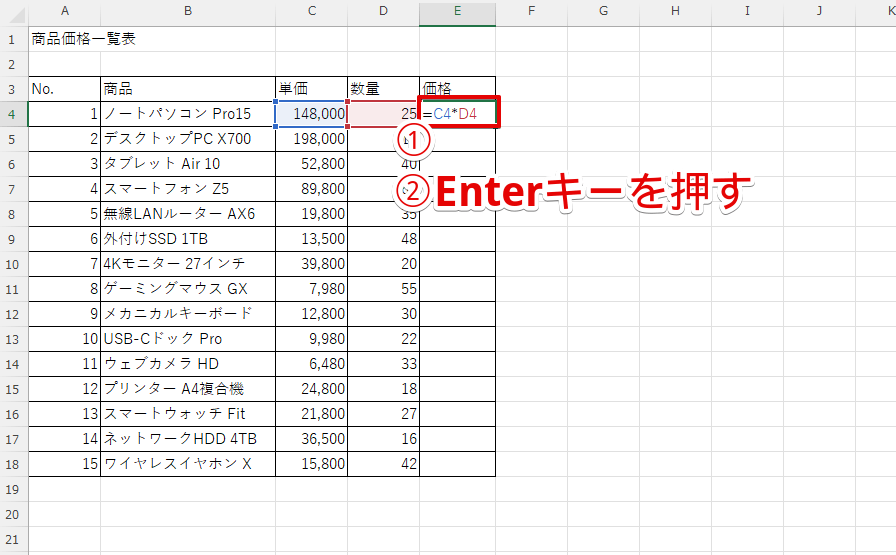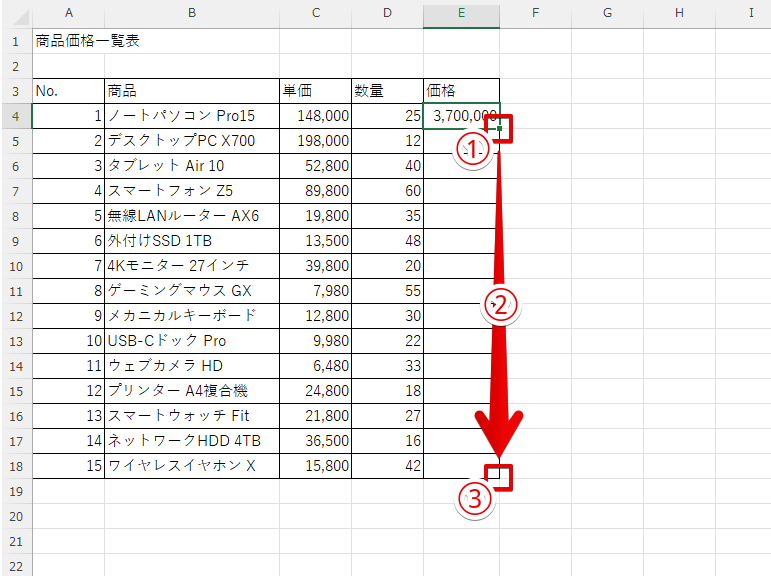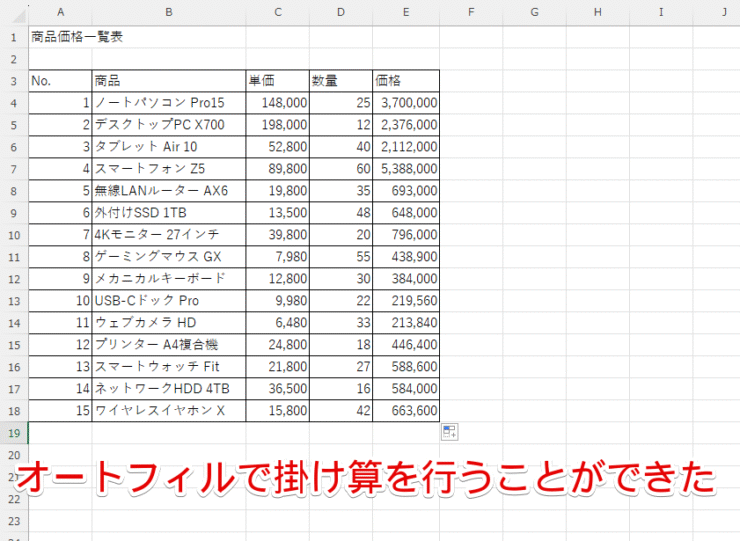エクセル初心者
エクセルで掛け算をするにはどうすればいいんだろう?実は僕、あんまりエクセルを使ったことがなくて・・・。
エクセルで掛け算をする方法は色々あるよ。まずは、カンタンな方法からやってみよう!

Dr.オフィス
本記事では、エクセルを使った掛け算のやり方の基本から、あまり知られていない応用テクニックまで丁寧に解説しています。
最後まで読めば、初心者の方でもエクセルの掛け算をしっかりマスターすることができますよ。
- 掛け算を入力したいセルをダブルクリック
- 半角英数字の入力モードに切り替える
- 「=数値1*数値2」のように掛け算の数式を入力
10年以上、実務でエクセルをフル活用してきた私が、掛け算の方法を徹底的にレクチャーするよ!

Dr.オフィス
エクセルを使った掛け算ができるようになれば、これまで電卓で行っていた作業を効率化できるだけでなく、計算ミスをグッと減らすこともできます。
この記事の内容を学んで、ワンランク上の仕事ができるようになりましょう。
※本記事は『OS:Windows11』画像は『Excelのバージョン:Microsoft365』を使用しています。
目次
エクセルで掛け算をするやり方は3通り!
エクセルで掛け算をする時は、次の3通りのやり方があります。
- アスタリスク記号「*」を使った数式を使う:「=数値1*数値2」
- 「PRODUCT関数」を利用する:「=PRODUCT(数値1,数値2)」
- 「形式を選択して貼り付け」して「乗算」を選択
この中で最もカンタンなのは、アスタリスク記号を使う方法です。
初心者の方は、アスタリスク記号を使った基本的な掛け算のやり方を最初にマスターしてから、他の方法にチャレンジすることをおすすめします。
さっそく、以下でそれぞれの手順を見ていきましょう。
エクセルの掛け算の基本!アスタリスク記号「*」を使う方法
アスタリスク記号を使って掛け算をするには、次の数式を半角英数字でセルに入力します。
アスタリスク記号を使った掛け算の数式:「=数値1*数値2*数値3*・・・」
エクセルで掛け算をする時は、一般的な掛け算の記号「×」の代わりに、アスタリスクという記号「*」を使うのがルールです。
掛け算に使うそれぞれの数値の間に、アスタリスク記号を挟みます。
日本語のキーボードでアスタリスク記号を使う場合は、けのキーを使いましょう。
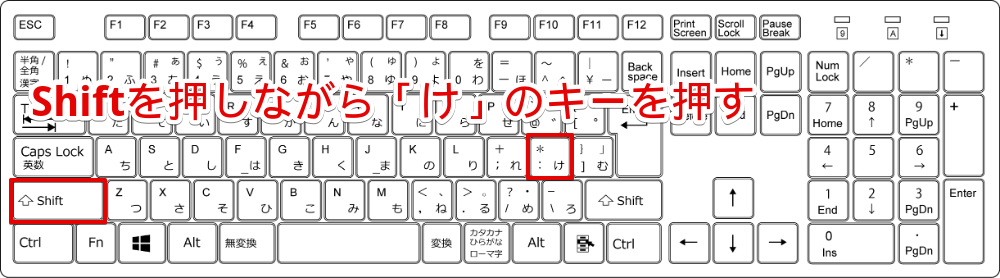
そのまま打つと「:」が出てきてしまうので、アスタリスク記号を出したい時はShiftを押しながらけを押してください。
それでは、次からアスタリスク記号を使った掛け算のやり方を確認していきます。
エクセルでは使う記号が違うだけで、普通の掛け算の要領でカンタンに計算ができるんだ。ぜひ、僕と一緒にやってみよう!

Dr.オフィス
- STEP
掛け算を入力したいセルをダブルクリックする
掛け算の数式を入力するセルをダブルクリック エクセルのセルに掛け算の数式を入力する時は、そのセルをマウスでダブルクリックしましょう。
セルの中に「|」が表示され、文字が入力できるようになります。
セルを選択してF2を押す方法もあるよ。慣れてきたらこの方法を使うと、セルの入力がスピードアップするよ!
Dr.オフィス
- STEP
半角/全角キーを押して、半角英数字の入力モードに切り替える
「半角/全角」キーを押して半角英数字の入力モードに切り替える エクセルを数の計算に使う時は、半角英数字で数式を入力する必要があります。
そこで、キーボード左上の半角/全角キーを押して、半角英数字の入力モードに切り替えておきましょう。
半角英数字の入力モードになると、タスクバーに半角の「A」が表示されます。
- STEP
セルに掛け算の数式を入力する
セルに掛け算の数式を入力する 今回は、エクセルを使って「5×4」の掛け算を行います。
そこで、STEP1でダブルクリックしたB5セルの中に、『=5*4』と半角で入力してみましょう。
なお、アスタリスク記号を半角で入力すると、「*」のように上側に小さく表示されます。
- セルに『=5*4』と入力する
- Enterを押す
- STEP
アスタリスク記号を使った掛け算をすることができた
アスタリスク記号を使って掛け算をすることができた エクセルで、アスタリスク記号を使って2つの数字の掛け算をすることができました。
STEP3で『=5*4』と入力したB5セルに、計算結果の「20」が表示されています。
なお、掛け算に使う数を指定する時は、上記のように数式の中で直接数値を入力する代わりに、数値が入った他のセルの番号を指定する「セルの参照」という方法も利用可能です。
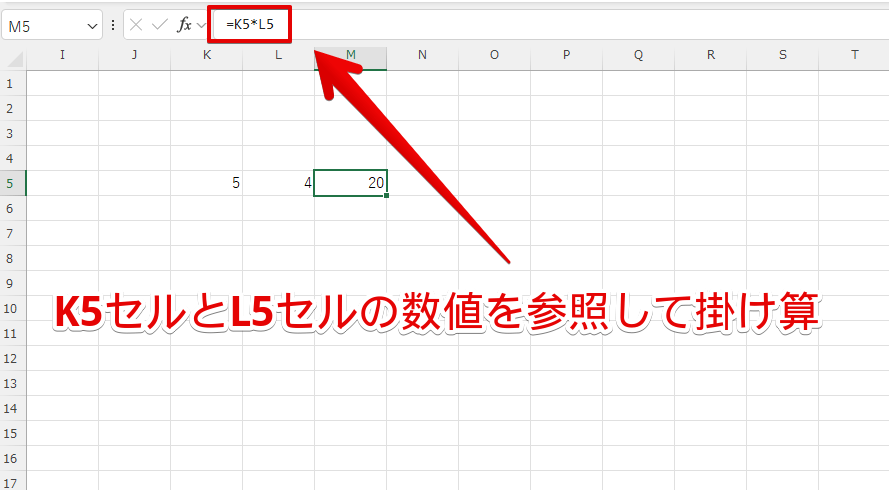
例えば、上の画像では、セルに『=K5*L5』と入力されており、計算結果として「20」が表示されています。
K5セルには「5」、L5セルには「4」が入力されているため、『=K5*L5』は『=5*4』と同じ計算結果になるのです。
セルの参照を使うと、掛け算に使う数字をカンタンに管理・変更できて便利です。
エクセルの掛け算に慣れてきたら、ぜひ活用してみてください。
多くの数同士を掛け算するなら「PRODUCT関数」を覚えよう
多くの数同士を掛け算する時は、「PRODUCT関数」を使うとより効率的です。
PRODUCT関数で掛け算するには、次のように計算に使うセルの番号をカンマ「,」で区切って指定するだけです。
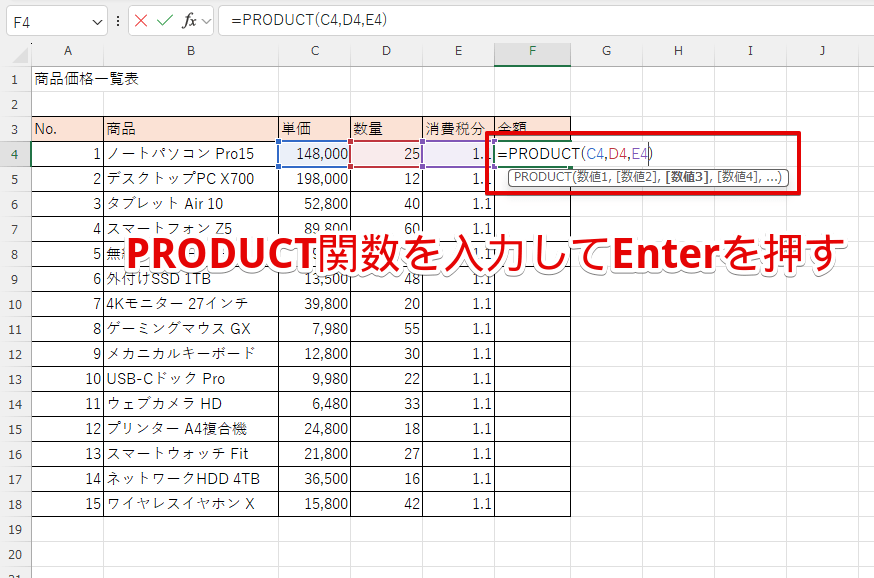
掛け算したいセルが連続している時は、最初と最後のセルだけをコロン「:」で区切って入力することもできます。
次の画像は、B4セルからD4セルまでの3つのセルを掛け算するため、E4セルに「=PRODUCT(B4:D4)」と入力した例です。
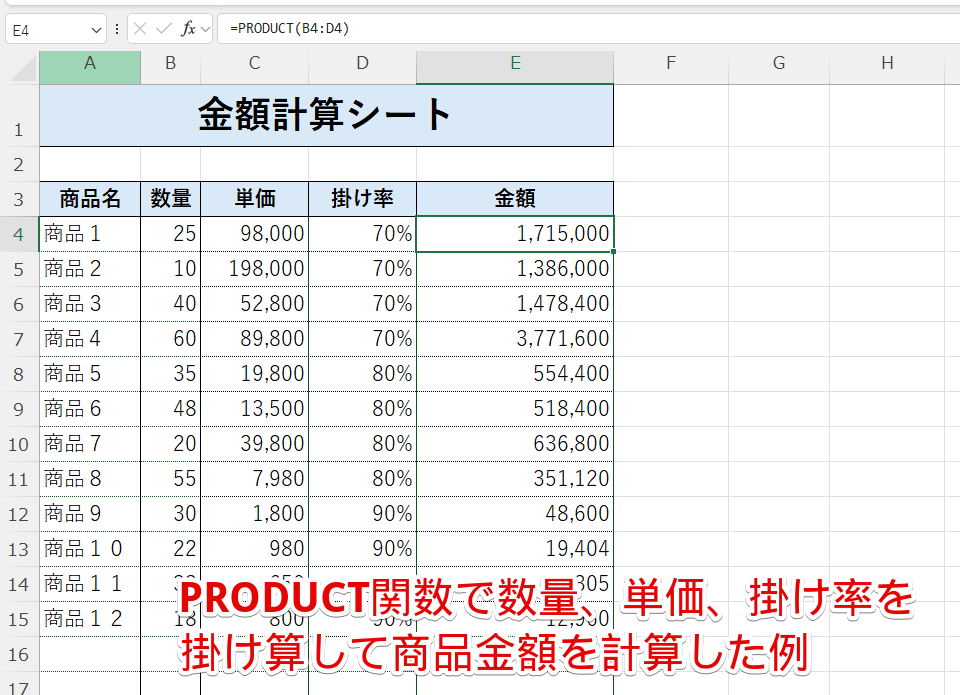
このように、PRODUCT関数を使うとSUM関数と同じ要領でラクに掛け算ができます。
エクセルで掛け算する機会が多い方は、ぜひ押さえておきましょう。
なお、PRODUCT関数の使い方や実際の活用例に興味がある方は、ぜひ次の記事も読んでみてください。
特定の数との掛け算を一発で行うなら「形式を選択して貼り付け」

エクセル初心者
エクセルには、セルをコピーして他のセルに貼り付けられる機能があるよね。あの機能を使って掛け算ができるってホント?
「形式を選択して貼り付け」を使えば、なんと掛け算もできちゃうんだ。
あまり知られていないマイナーな機能なんだけど、単位換算や消費税などの計算に大活躍するよ!

Dr.オフィス
エクセルでは、数値の入ったセルAを別のセルBに「形式を選択して貼り付け」することで、セルA×セルBの掛け算をすることができます。
単位換算や消費税の計算など、特定の数を使った複数の掛け算を一発で済ませたい時におすすめの方法です。
「形式を選択して貼り付け」を使うと、掛け算結果の数値だけをセルに残せるので、データ分析用にファイルをCSV形式で保存したい時も便利だよ!

Dr.オフィス
次から、「形式を選択して貼り付け」を使った掛け算の手順や、ビジネスの現場でスグに使える活用例を紹介していきます。
エクセルの「形式を選択して貼り付け」で掛け算を行う方法
まずは、「形式を選択して貼り付け」による掛け算のやり方を見ていきましょう。
今回は、商品重量が入力された表で、重量の単位を掛け算で変換する例を紹介します。
- STEP
掛け算に使いたい値を別のセルに用意する
掛け算に使う数値を入力したセルを用意しておく 今回は、上の画像のC2からC11までの各セルの数値と、F1セルの数値との掛け算を行いましょう。
「重量」の列にはg単位で数値が入力されているため、そこに重量の数値に0.001を掛け算してkg単位に変換していきます。
「形式を選択して貼り付け」では、「コピー元のセルA×コピー先のセルB」の掛け算ができるんだ。

Dr.オフィス
- STEP
掛け算する数値が入ったセルをコピーして、もう一方のセルに「形式を選択して貼り付け」
掛け算に使う一方のセルをコピーして、もう一方に「形式を選択して貼り付け」する ここでは、F1セルにある「0.001」をコピーして、商品重量が記載されたC2からC11までのセルに貼り付けてください。
- 掛け算に使う数値をコピー
- ①でコピーした数値と掛け算するセルの範囲を選択する
- 右クリックして「形式を選択して貼り付け」を押す
- STEP
「形式を選択して貼り付け」の内容を設定する
「形式を選択して貼り付け」の内容を設定する 「形式を選択して貼り付け」ウィンドウが表示されたら、「値と数値の書式」と「乗算」を選択して、「OK」を押しましょう。
- 「値と数値の書式」を押す
- 「乗算」のボタンをクリックする
- 「OK」を選択
「乗算」とは掛け算のことだよ。
ちなみに、「値と数式の書式」を押し忘れると、貼り付け先の罫線などが消えてしまうから気をつけよう!Dr.オフィス
- STEP
「形式を選択して貼り付け」を使った掛け算に成功
「形式を選択して貼り付け」を使って掛け算をすることができた 「形式を選択して貼り付け」を使った掛け算で、商品重量の単位を変更することができました。
今回は、C2からC11までのセルに入力されていたg単位の重量にそれぞれ0.001を掛けることで、kg単位に変換しています。
なお、「形式を選択して貼り付け」では、アスタリスク記号や関数を使った数式の結果を掛け算に使うこともできます。
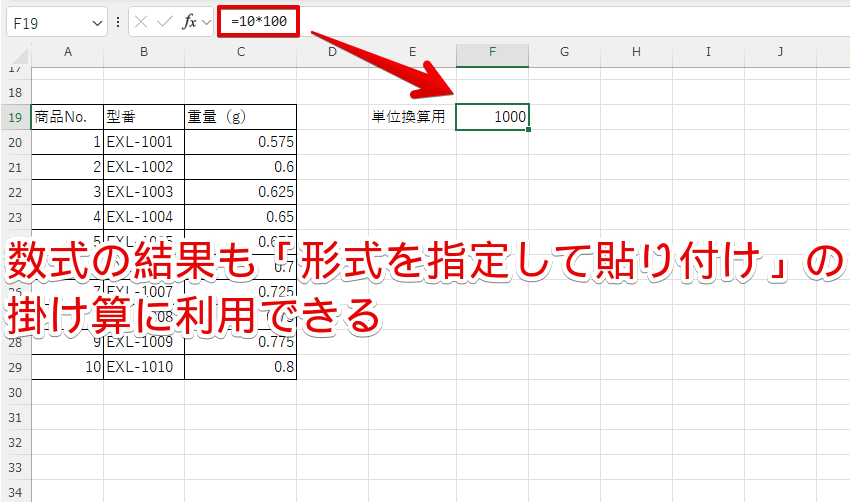
上の画像は、C20からC29までのセルと、F19セルを掛け算して、商品重量をkg単位からg単位に変換するところです。
F19セルに入っている「1000」は、「=10*100」という数式の計算結果になっています。
このように、「形式を選択して貼り付け」でコピーするセルや貼り付け先のセルに、数式の結果を使うこともできるのです。
今日から使える!「形式を選択して貼り付け」の掛け算テクニック
ここでは、「形式を選択して貼り付け」を使った掛け算の具体例を紹介していきます。
今スグ使えるものばかりなので、ぜひ日常業務で活用してみてください。
商品などの価格一覧表に消費税率を掛け算することで、税抜価格から税込価格へ一括変換することができます。
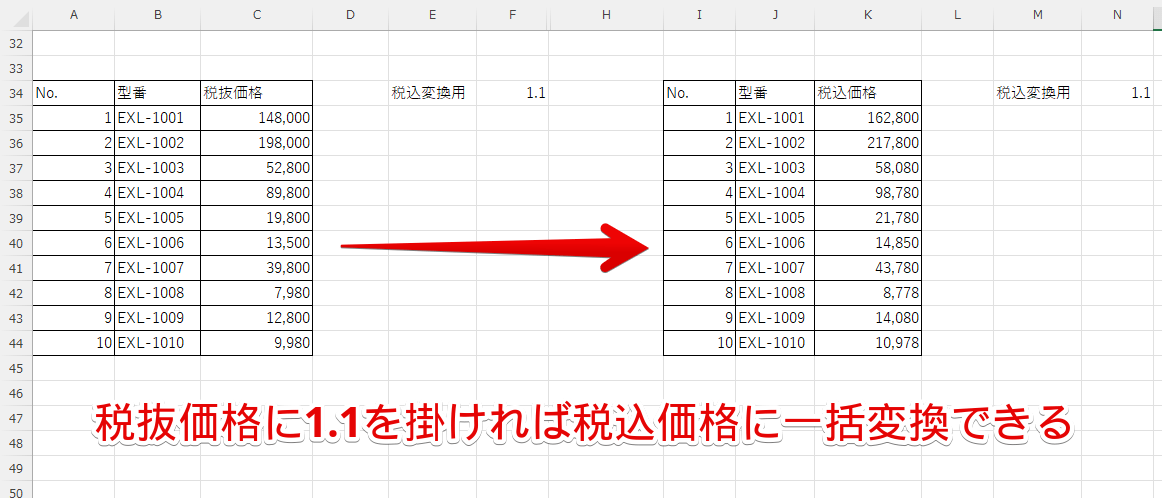
上の画像は、「税抜価格」のセルに「1.1」のセルをコピーして、税込価格を表示したところです。
売上の集計や請求書の作成などで税抜価格と税込価格の変換をする機会が多い方は、上記の変換テクニックを覚えておくと便利です。
税込価格から税抜価格に変換したい時は、「価格÷1.1」の割り算になるよ。エクセルの「形式を選択して貼り付け」で掛け算を行う方法のSTEP3の②で、「除算」を選択してね。

Dr.オフィス
「形式を選択して貼り付け」を使った掛け算は、最初に紹介した「gからkgへの換算」の例だけでなく、金額や長さなどさまざまな単位の変換に活用できます。
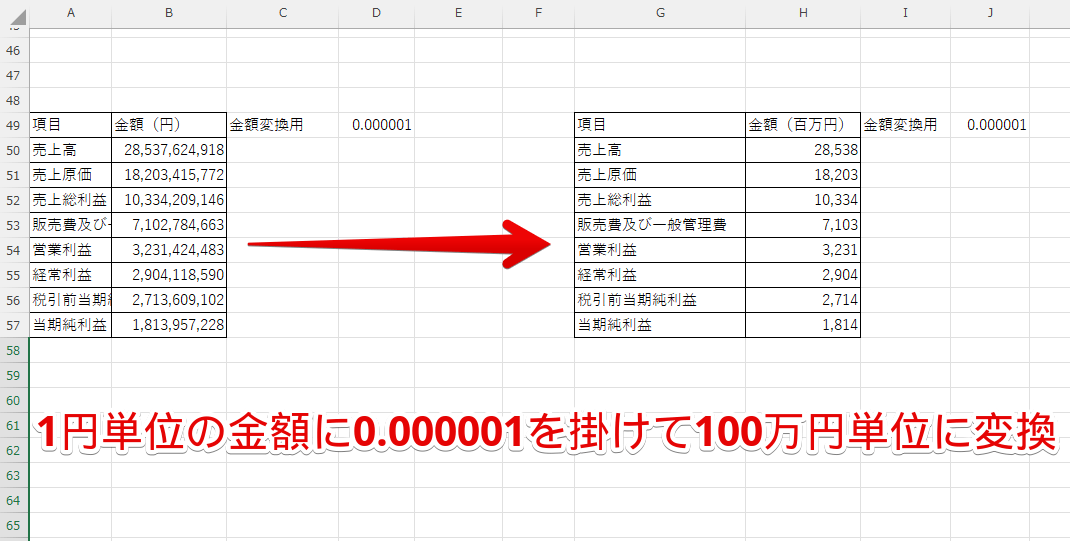
上の画像では、各項目の金額に「0.000001」を掛け算して、金額を1円単位から100万円単位に変換しています。
仕事柄、決算書のように大きな金額を扱う場面が多い方は、ぜひ押さえておきたいテクニックです。
僕が以前の勤め先にいた時は、内部資料を外部公開用に編集する時に、「形式を選択して貼り付け」を使って金額の単位変更をすることが多かったよ。

Dr.オフィス
その他にも、「形式を選択して貼り付け」を使った掛け算は、次のような単位の換算に活用できます。
- 長さの変換:「ミリメートル×0.001」→「メートル」
- 容量の変換:「ミリリットル×0.001」→「リットル」
- 面積の変換:「平方センチメートル×0.0001」→「平方メートル」
なお、大きい単位へ換算を行う場合は、ご自分の職場で端数の切り捨て・切り上げのルールを確認するようにしましょう。
「オートフィル」で掛け算を列ごと・行ごとに一括処理!
同じ数式を使って列ごとや行ごとに掛け算をしたい場合は、エクセルの「オートフィル」を使うと便利です。
例えば、下の画像で「価格」の列全体を一気に計算したい場合は、一番上のE4セルにだけ掛け算の数式を入力して、以降のセルには同じ式をオートフィルでコピーします。
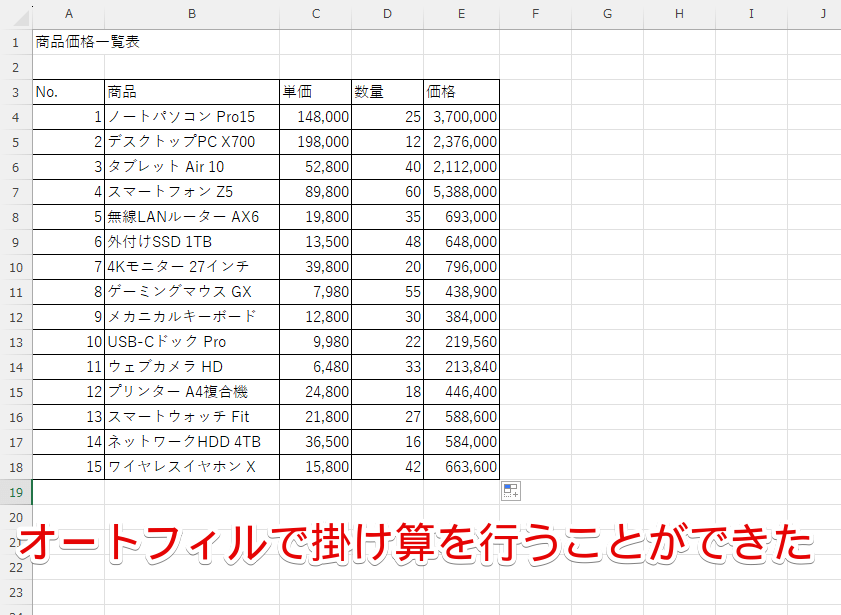
オートフィルを使えば、参照セルの番号が行数に合わせて自動的に変化するため、同じ項目同士で繰り返し掛け算をしたい時に効率的なのです。
次から、オートフィルを使って指定の列ごとの掛け算を行う方法を紹介します。
- STEP
掛け算したい列の一番上に掛け算の数式を入力する
掛け算の数式を一番上のセルに入力 所定の列の一番上にあるセルに、アスタリスク記号やPRODUCT関数を使って掛け算の数式を入力しましょう。
上の画像の例では、各商品の単価と数量の掛け算結果をE列に表示するため、一番上のE4セルに「=C4*D4」と入力しています。
- 所定の列の一番上にあるセルに掛け算の数式を半角で入力
- Enterを押す
- STEP
オートフィルを使って他のセルに掛け算の数式をコピーする
オートフィルを使って一番上のセルの数式を列全体にコピー STEP1の②でEnterを押すと、掛け算の数式を入力したE4セルの右下に黒い点が表示されます。
この点をマウスで下にドラッグすることで、他のセルに数式をコピーしましょう。
- 掛け算の数式を入力したセルの右下の点をマウスでクリックする
- マウスをクリックしたまま、一番下の行へドラッグ
- マウスから指を離す
右下の点をダブルクリックすると、列全体に掛け算の数式を一発でコピーできるよ!ただし、途中の行に何かが入力されていると、その行の手前までしか数式をコピーできないんだ。
Dr.オフィス
- STEP
オートフィルを使って列ごとの掛け算を行うことができた
オートフィルで掛け算をすることができた 上の画像では、表のE列全てに「単価×数量」の計算結果が表示されています。
E4セルに入力した「=C4*D4」の参照セルは、それぞれの行に合わせて自動的に移動するよ。例えば、2行目の「デスクトップPC X700」の価格欄には、参照セルが1行下に移動した「=C5*D5」がコピーされるんだ!
Dr.オフィス
エクセルの掛け算に使うセルを固定する時は「絶対参照」を使おう
エクセルで掛け算をする時、「オートフィル」などで数式をコピーすると参照セルがズレてしまいます。
ですが、エクセルの「絶対参照」を使うと、数式の参照セルを固定して、同じセルの数値を繰り返し掛け算に使うことができます。
次の画像は、定価に掛け率を掛けて外付けハードディスクの販売価格を出すため、D4セルに入力した「=C4*B1」という掛け算の数式をD5セルにコピーしたところです。
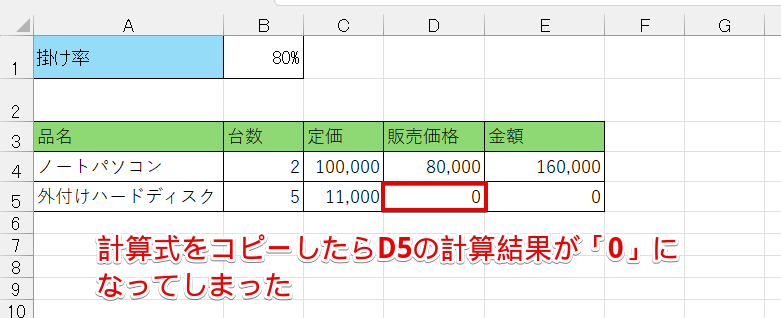
エクセルでは、1行下のセルに計算式をコピーすると、参照するセルの番号も1行ずつ移動するようになっています。
上の画像の場合、D5に計算式をコピーした結果、定価と掛け率の数値を参照するセルが「=C5*B2」と1行下に移動しています。
一方、掛け率はB1セルに入っているため、計算式の参照セルがズレたことによって計算結果がおかしくなってしまったのです。
このように、掛け算の計算式をコピーした時に参照セルを移動させたくない時は、絶対参照を使って参照セルの番号を固定しましょう。
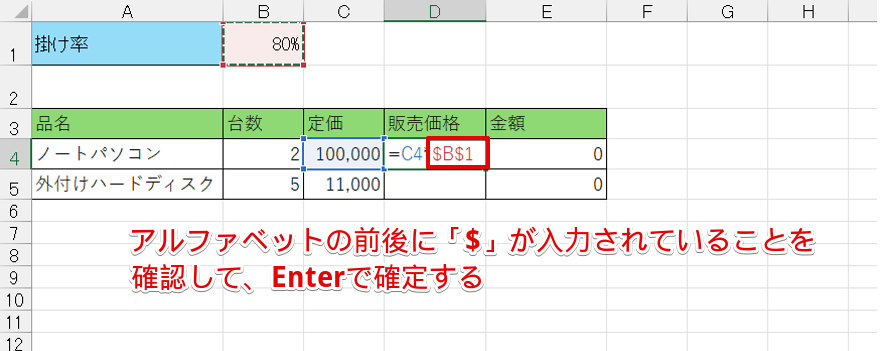
上の画像のように、固定したい参照セルの列番号の前後に「$」を入力しておくと、計算式を別のセルにコピーしても同じセルが参照されるようになります。
セルを参照して掛け算をする機会が多い場合は、ぜひ絶対参照のやり方を覚えておきましょう。
エクセルで掛け算を使ってパーセントを計算してみよう!
エクセルでは、掛け算を使ってパーセントの計算をすることができます。
例えば、「ある数の10%」を計算する方法は、次の2通りです。
- 元の数×「10%」
- 元の数×「0.1」
次の画像では、C3セルに「=元の数が入ったセル*10%」を入力して、パーセントを計算しています。
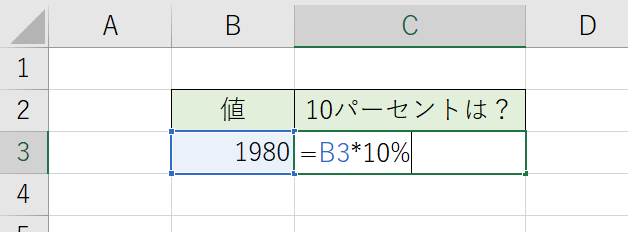
ビジネスの現場では、消費税や割引率など、パーセントの計算が必要な場面がたくさんあります。
エクセルで掛け算を使ってパーセントの計算をする方法を覚えておくと、請求書などの書類づくりにも便利です。
パーセントの掛け算には0.1みたいな小数をよく使うから、「計算結果が合わない!」というトラブルが起きることも少なくないんだ。その場合は、掛け算の答えが微妙に合わない場合は表示桁数をチェックしようを確認してみてね。

Dr.オフィス
なお、掛け算を使ってパーセントを求める具体的な方法については、次の記事を読んでみてください。
忙しい方でも見やすいよう、解説動画も掲載しています。
エクセルの掛け算で小数点以下を切り捨てる便利技
エクセルの掛け算結果の小数点以下を切り捨てたい時は、「INT関数」と「ROUNDDOWN関数」が便利です。
次の画像の例では、INT関数を使って「123.45✕3」の掛け算結果の小数点以下を切り捨て、「370」と表示しています。
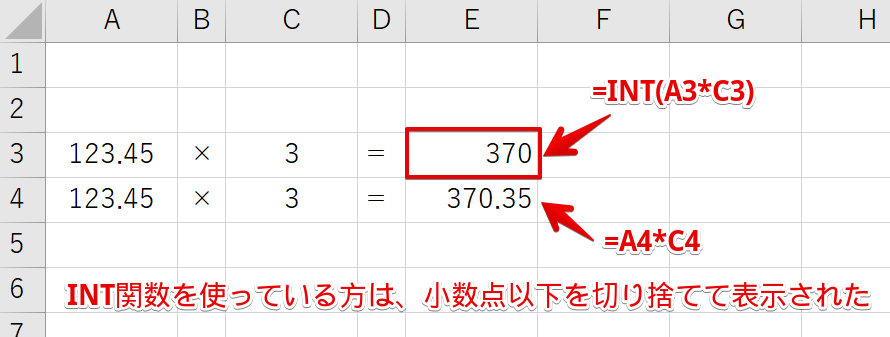
また、ROUNDDOWN関数でも、INT関数と同じように小数点以下を非表示にすることができます。
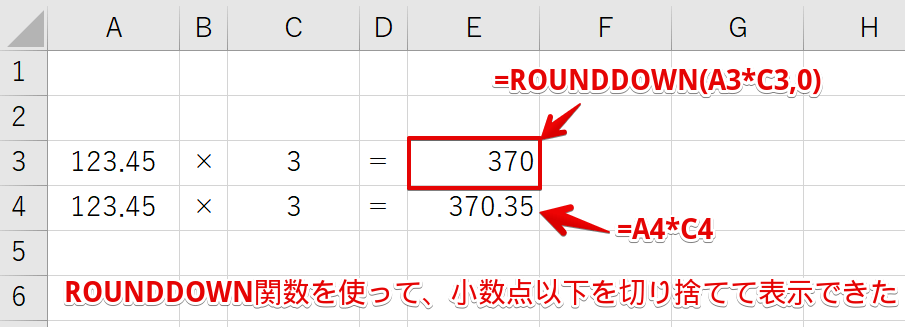
INT関数とROUNDDOWN関数はそれぞれ使い方が異なるため、必要に応じて使い分けるのがおすすめです。
詳しくは、次の記事で解説しています。
複数の掛け算の合計は「SUMPRODUCT関数」でまとめて計算
エクセルで複数行の掛け算結果の合計を出す場合、「SUMPRODUCT関数」を使うと、それぞれの掛け算結果をまとめて合計できます。
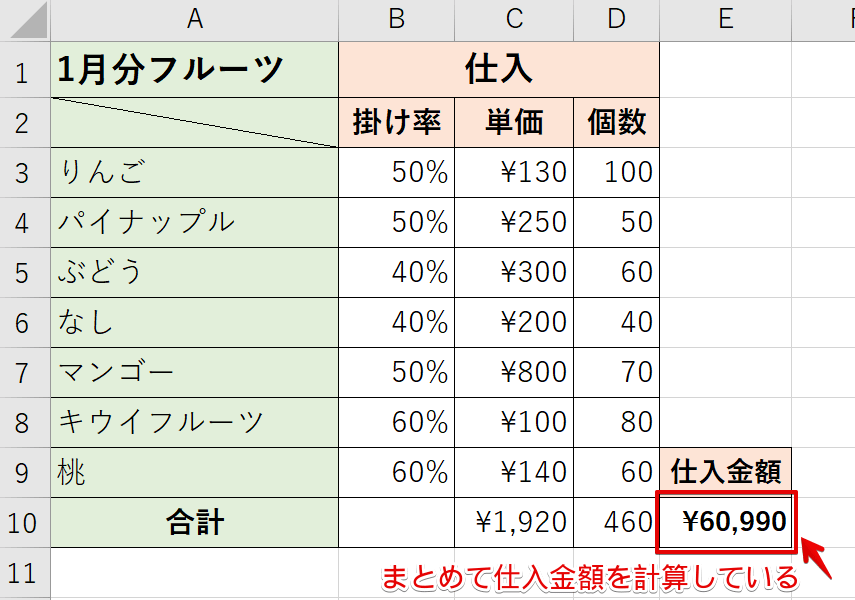
上の画像では、SUMPRODUCT関数を使えば全てのフルーツの仕入合計金額を一発で出せるため、全てのフルーツで「掛け率×単価×個数」の掛け算を行った結果を出してからSUM関数などで合計する必要がありません。
SUMPRODUCT関数で複数の掛け算結果をまとめて合計するには、掛け算したい項目のセル範囲を引数で指定しましょう。
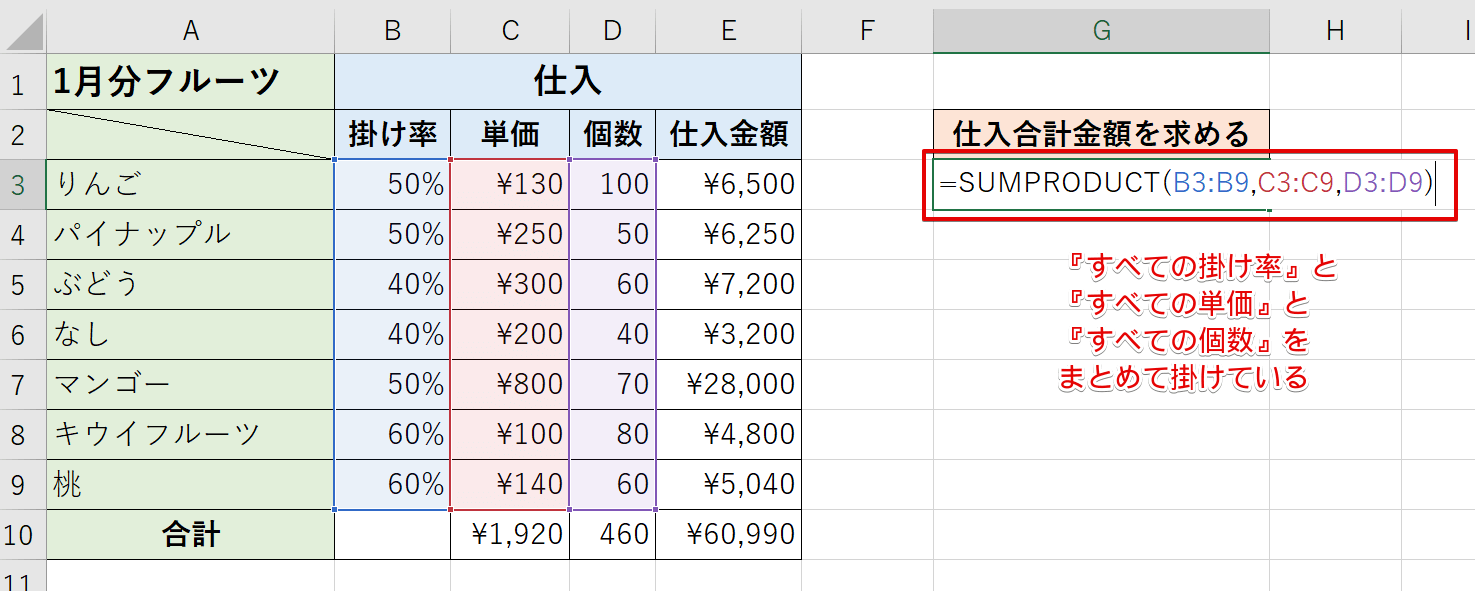
上の画像では、それぞれのフルーツの「掛け率×単価×個数=仕入金額」を一度に合計するため、掛け率のB列、単価のC列、個数のD列のセル範囲をSUMPRODUCT関数の引数に設定しています。
なお、SUMPRODUCT関数を使って、掛け算結果をまとめて合計する方法については、次の記事で詳しく解説しています。
エクセルで掛け算ができない原因はエラーメッセージで判断しよう
エクセルで掛け算をしようとした際、答えの代わりに見慣れないメッセージがセルに表示されて、計算ができないことがあります。
掛け算ができない場合に表示されるメッセージは、主に次の2パターンです。
- 「#VALUE!」:掛け算の数式に文字列やスペースが含まれている
- 「#NAME?」:関数のスペルが間違っている
上記のように、エラーメッセージの内容を見れば掛け算ができない原因が分かります。
次から、詳しく見ていきましょう。
「#VALUE!」と表示された時は掛け算の数式に文字列などが含まれている
掛け算の結果の代わりにエクセルで「#VALUE!」と表示された場合は、掛け算の数式に文字列やスペースが含まれています。
数値同士でないと掛け算ができないため、文字列などが含まれていると計算に失敗してしまうのです。
「VALUE」には、英語で「値」という意味があるんだ。そこで、「#VALUE!」は「計算に使われている値がおかしいよ!」というイメージで覚えよう。

Dr.オフィス
次の画像の表では、B列とC列の掛け算結果をD列に表示したところです。
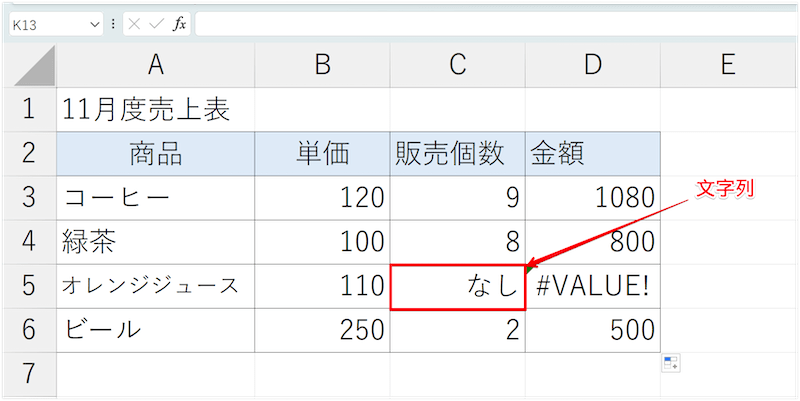
D5セルには、「=B5*C5」の計算結果として、「#VALUE!」と表示されてしまっています。
このエラーメッセージが表示された原因は、C5セルに入力された「なし」という文字列が掛け算の式に含まれていることです。
上の画像のように、他のセルに入力した数値を使って掛け算を行うケースでは、文字列やスペースを含むセルを参照するミスが起こりがちです。
掛け算で他のセルを参照する時は、セルのデータを数値で入力するようにしましょう。
上の画像のケースでは、販売個数を「なし」ではなく数字の「0」と表現するようにすれば、掛け算ができないトラブルを防げるよ。

Dr.オフィス
「#NAME?」と表示される場合は関数のスペルが間違っている
「PRODUCT」など、関数を使って掛け算をしようとして「#NAME?」と表示された場合は、関数のスペルが誤っていることがエラーの原因です。
「#NAME?」は、「関数の名前がおかしいよ?」というメッセージをイメージすると覚えやすいよ。

Dr.オフィス
次の画像で、「#NAME?」と表示されているセルの中身を見てみましょう。
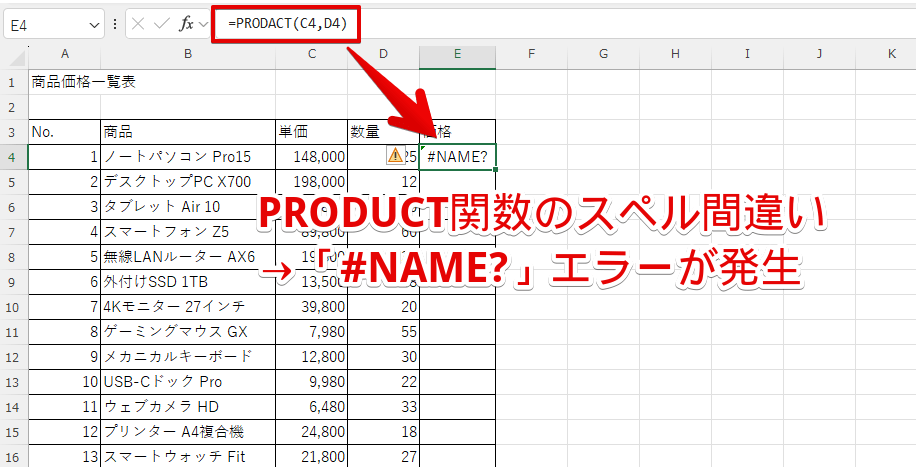
PRODUCT関数を使ってC4セルとD4セルの掛け算をしようとして、誤って「=PRODACT(C4:D4)」と入力してしまっています。
関数の使い方に不慣れな方や、あまり使ったことのない関数を使用する場合は、入力した関数のスペルにミスがあってもなかなか気付けないことも少なくありません。
そのような場合は、関数の入力候補機能を活用することで、スペルミスを防ぐことができます。
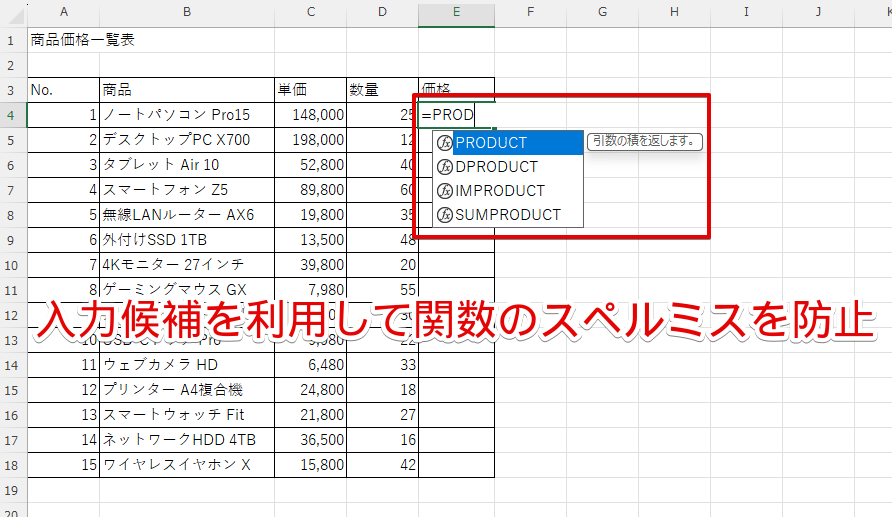
セルに関数名を途中までに入力すると、上の画像のように関数名の入力候補が現れます。
表示された候補のうち1つを選んでTabを押すと、関数を正しく入力することができるようになっているのです。
掛け算に限らず、普段なじみのない関数を使う場合は、ぜひ入力候補の機能を活用してミスを防ぐようにしましょう。
入力候補から関数名を選ぶと、「PRODUCT(数値1,[数値2],...)」のように、関数に使う引数のヒントも表示されるよ。僕のようにエクセル上級者になっても、入力候補の機能はとっても便利なんだ!

Dr.オフィス
掛け算の答えが合わない・おかしい時の原因と対処法
エクセルの掛け算を覚えてさっそく仕事で使ってみたものの、なぜか計算結果が合わなくて困っている方はいませんか?
掛け算の答えが合わない原因は、以下のいずれかです。
- 掛け算に使った数値やセルの番号に誤りがある
- 掛け算する数値や答えに小数点以下の数が隠れている
掛け算のミスの原因は、ぱっと見ただけではすぐに分からないケースがほとんどです。
次から、それぞれの原因を詳しく見ていきましょう。
掛け算の数式を入力したのに、答えの代わりに英語のメッセージが表示される場合は、掛け算の計算そのものができていないよ。詳しくは、エクセルで掛け算ができない原因はエラーメッセージで判断しようを確認してみてね。

Dr.オフィス
まずは掛け算する数や参照セルに間違いがないか確認
最初に、掛け算に使われている数やセルの番号を確認し、間違いがないか確認しましょう。
掛け算の数値や参照セルの間違いを防ぐためのテクニックには、次のようなものがあります。
- 掛け算の数式を入力する時は、数値の入ったセルを参照するようにする
- オートフィルを使って掛け算する場合は、必要に応じて参照セルを固定する
掛け算の数式で数値を直接指定するのではなく、数値を入れたセルを参照するようにしておくと、掛け算に使われる数を確認しやすくなるため、ミスの発見にもつながります。
また、「オートフィル」で掛け算を列ごと・行ごとに一括処理!で紹介したように、オートフィルなどで掛け算の計算式をコピーする際は、参照セルがズレることによる計算ミスが起こりやすいです。
エクセルの掛け算に使うセルを固定する時は「絶対参照」を使おうを参考にしながら、必要に応じて参照セルを固定しておきましょう。
掛け算の答えが微妙に合わない場合は表示桁数をチェックしよう
掛け算の計算結果が微妙に合わない場合は、掛け算に使った数値か計算結果のいずれかに小数点以下の数が隠れている可能性があります。
それぞれのケースを順番に確認してみましょう。
掛け算の数式で別のセルを参照している場合は、参照先のセルに入力された数値に小数点以下の数が含まれていないかどうかもチェックしてみましょう。
次の画像は、B5セルとC5セルの数値を掛け算して、その結果をD5セルに表示したところです。
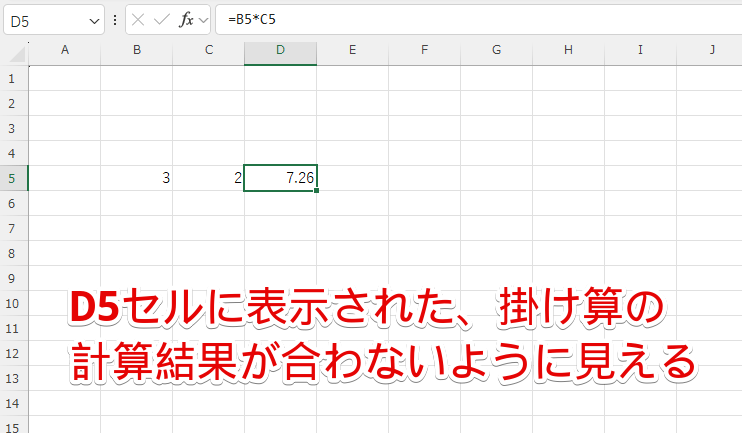
B5セルには「3」、C5セルには「2」と入力されているため、掛け算の結果は「3×2=6」になるはずです。
一方、「=B5*C5」が入ったD5セルには「6」ではなく「7.26」と表示されています。
そこで、B5セルとC5セルを選択して、「ホーム」タブの「小数点以下の表示桁数を増やす」をクリックしてみましょう。
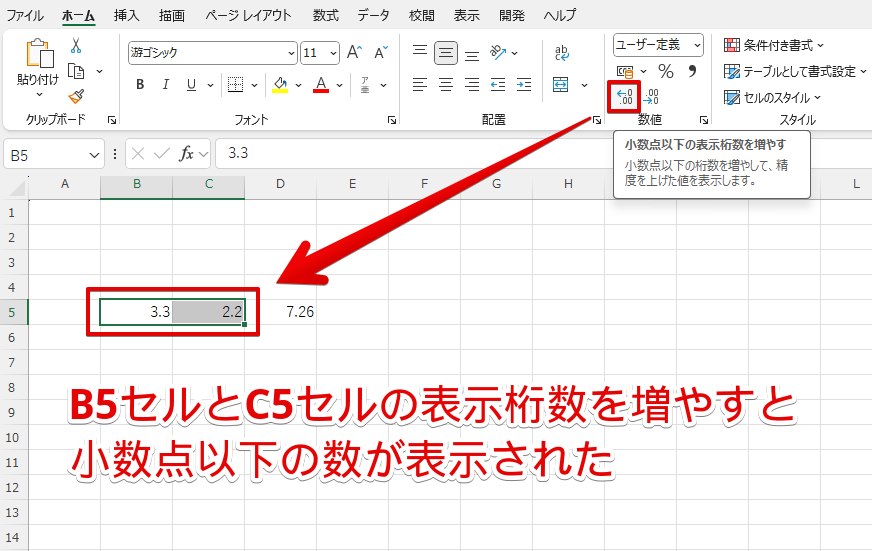
B5セルには「3.3」、C5セルには「2.2」と表示され、小数点以下の数が隠れていることが分かりました。
上記の例のように、掛け算に使う数に小数点以下の数が含まれていたために、計算が間違っているように見えるケースがあります。
数値が入力されたセルをクリックすると、小数部分を含む正確な数が数式バーに表示されるよ。確認したいセルが少ない場合や、表示桁数を変更したくない場合は、こちらの方法を使ってみてね。

Dr.オフィス
一方、掛け算の計算結果に小数点以下の数が隠れているケースもあります。
次の画像は、B19セルとC19セルの数値を掛け算して、結果をD19セルに表示したところです。
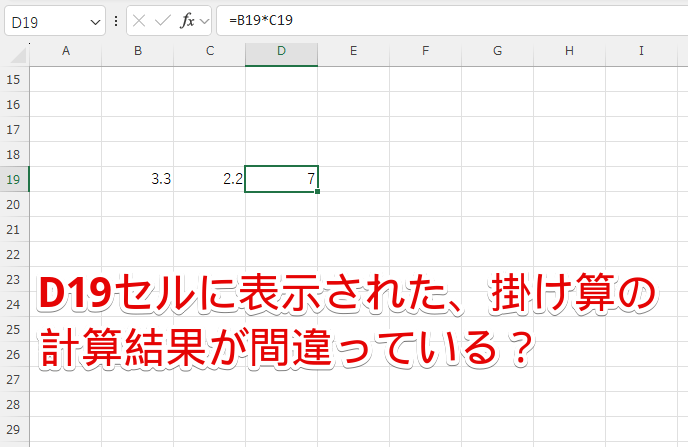
B19セルには「3.3」、C19セルには「2.2」と入力されています。
掛け算の結果は「3.3×2.2=7.26」になるため、D19セルには「7.26」と表示されるはずですが、なぜか「7」と表示されています。
そこで、D19セルを選択して、「ホーム」タブにある「小数点以下の表示桁数を増やす」を2回押してみると、「7.26」と表示されました。
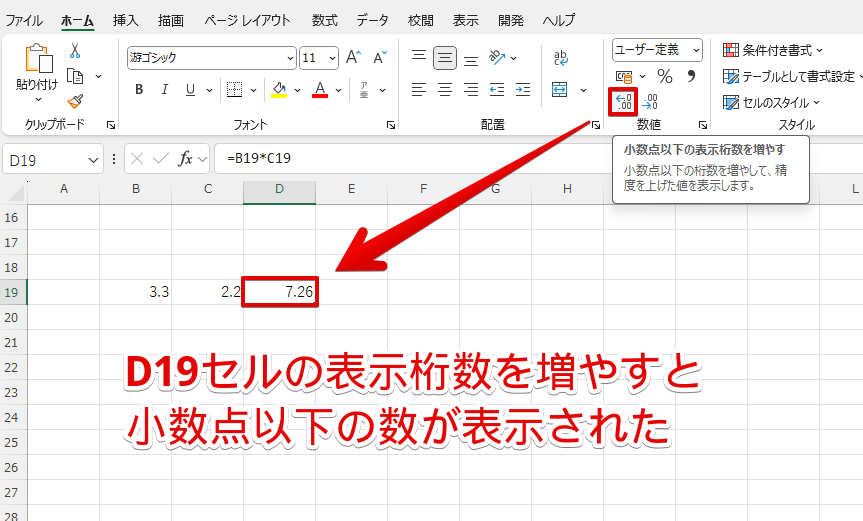
このように、掛け算の数式を入力したセルの表示桁数が少ないと、計算結果に小数点以下の数が含まれていても気づかないことがあります。
小数を使って掛け算をする場合は、計算結果が合わないトラブルを防ぐため、次のような対策をしておきましょう。
- あらかじめ、取り扱う小数の桁数に合わせてセルの表示桁数を調整する
- 小数点以下の数が不要な場合、「ROUND関数」などで小数部分の切り捨て・切り上げを行って整数にしておく
なお、小数点以下の数を切り捨てたり切り上げたりする方法については、エクセルで出した掛け算の答えを切り捨て・切り上げできる便利技を参考にしてください。
エクセルの掛け算に関するQ&A
Q
エクセルで同じ数同士を何度も掛け算したい時に、効率的な方法はあるか。
A
同じ数同士を何度も掛け算することを、「累乗(るいじょう)」といいます。
累乗をしたい時は、キャレット記号「^」や「POWER関数」を使うと便利です。
詳しくは、エクセルで累乗の活用方法は?計算から表示までのコツを伝授!をご覧ください。
Q
「=5*3+4*7」のように、掛け算と足し算が混合した数式の場合は、エクセルでどのように計算されるのか。
A
1つの数式に掛け算と足し算が混ざっている場合は、次のようなルールで計算します。
①足し算よりも掛け算が先に計算される
②足し算をカッコでくくった場合は掛け算より先に計算される
例えば、「=5*3+4*7」の場合は先に5*3=15と4*7=28が計算されるため、答えは15+28=43となります。一方、「=5*(3+4)*7」の場合は先に3+4=7が計算されるので、答えは5*7*7=245です。
Q
消費税率や割引率のように、決まった数を他の複数の数と一発で掛け算できるようにしたい。「形式を選択して貼り付け」を使った方法と、「絶対参照」と「オートフィル」を組み合わせる方法ではどちらがよいか。
A
「形式を選択して貼り付け」では、数式を残さずに掛け算結果を出せるため、エクセルファイルをCSV形式で活用したい場合や、数式を見せずに外部の人にファイルを共有したい場合などに向いています。
一方、税率などの決まった数が変更される可能性がある場合は、絶対参照とオートフィルを組み合わせたやり方の方が、参照セルの数値を書き換えるだけで済むため効率的です。
エクセルを使った掛け算をマスターして計算を効率化&ミスも防止!
今回は、エクセルを使った掛け算の基本から応用テクニックまでを紹介しました。
掛け算のやり方をマスターすれば、電卓よりも効率的に計算ができるようになります。
最後に、エクセルで掛け算を行う簡単ステップをおさらいしておきましょう。
- 掛け算を入力したいセルをダブルクリック
- 半角英数字の入力モードに切り替える
- 「=数値1*数値2」のように掛け算の数式を入力
見積書や請求書に表示する商品・サービスの価格計算を始めとして、エクセルを使った掛け算スキルはビジネスの現場で必須です。
掛け算テクニックを身につけて、業務をミスなくサクサクこなせるようになりましょう。
なお、エクセルを使った基本的な計算方法に自信がない場合は、以下の記事を読んで、足し算のやり方からおさらいすることをおすすめします。